Versiunea nouă a MAGIX VEGAS Pro 19 aduce cu sine multe funcționalități utile care îți facilitează editarea videoclipurilor. O noutate remarcabilă este detectarea automată a scenei, care te scutește de mult timp petrecut căutând tăieturi bruște și schimbări de scene. Acest ghid te va conduce pas cu pas în utilizarea acestei funcții, astfel încât să o poți folosi optim în proiectele tale. Hai să începem direct!
Cele mai importante aspecte
- MAGIX VEGAS Pro 19 oferă o nouă funcție pentru detectarea automată a scenelor.
- Prin intermediul acestei funcții, tăieturile bruște și tranzițiile între cadre sunt recunoscute automat.
- Îți poți edita rapid scenele recunoscute și le poți utiliza în cronologia ta.
- Funcțiile de detectare a scenelor și de subclipe sunt prietenoase cu utilizatorul și economisesc timp.
Ghid pas cu pas
Începe cu primul pas pentru a folosi detectarea scenelor în MAGIX VEGAS Pro 19.
Mai întâi, trage clipul dorit în fereastra de previzualizare. Vei obține o previzualizare generală a videoclipului tău. Acesta este punctul de pornire pentru a explora noile funcționalități.
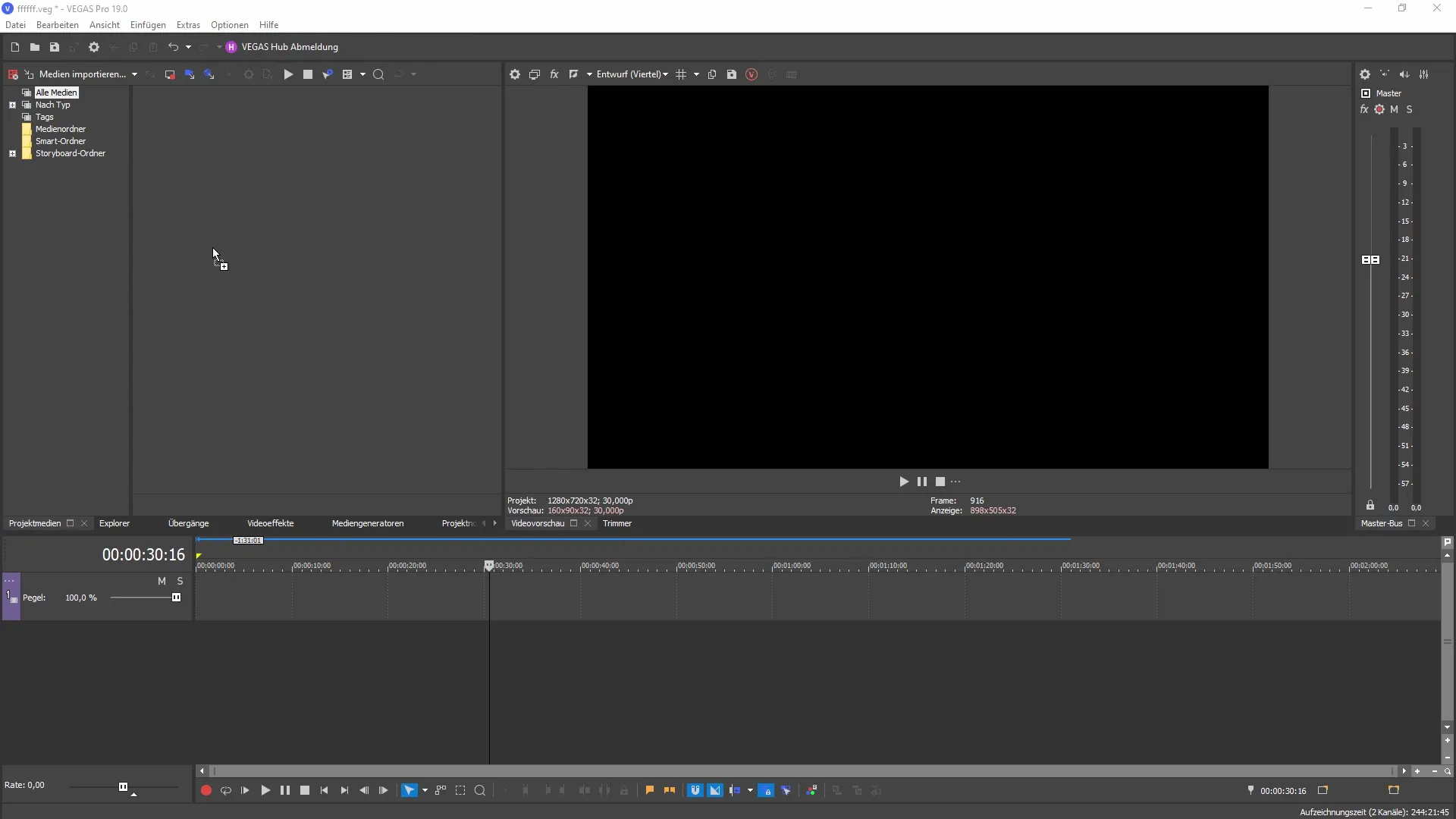
Apoi, poți accesa meniul cu un clic dreapta pe clip. Acolo vor apărea diferite opțiuni. Alege „Detectare scene” pentru a activa funcția de detectare automată a scenelor.
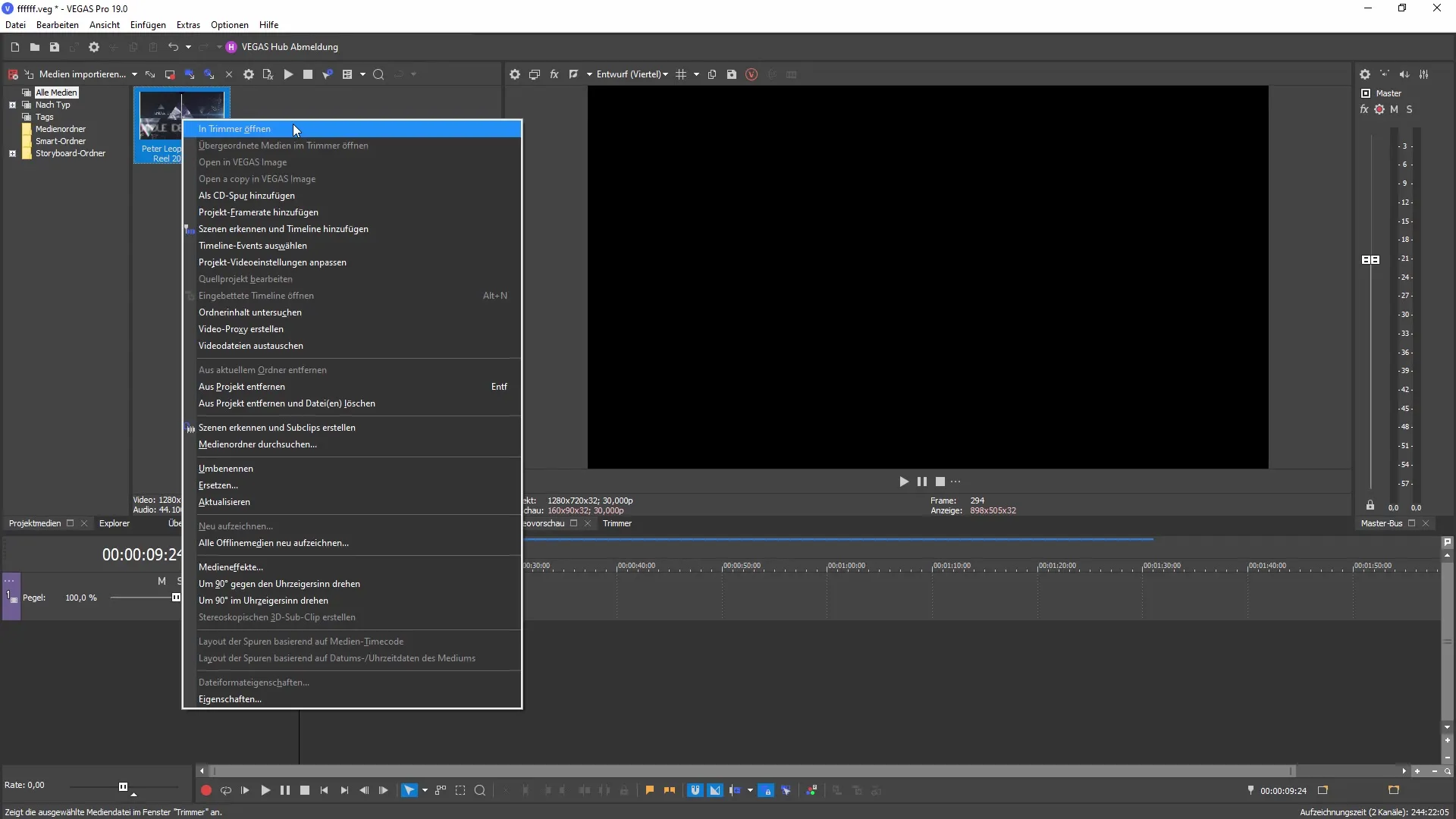
După ce ai selectat „Detectare scene”, clipul va fi analizat. VEGAS Pro 19 recunoaște automat tăieturile bruște și schimbările rapide de scene în clipul tău. Interfețele de tăiere sunt evidențiate vizual.
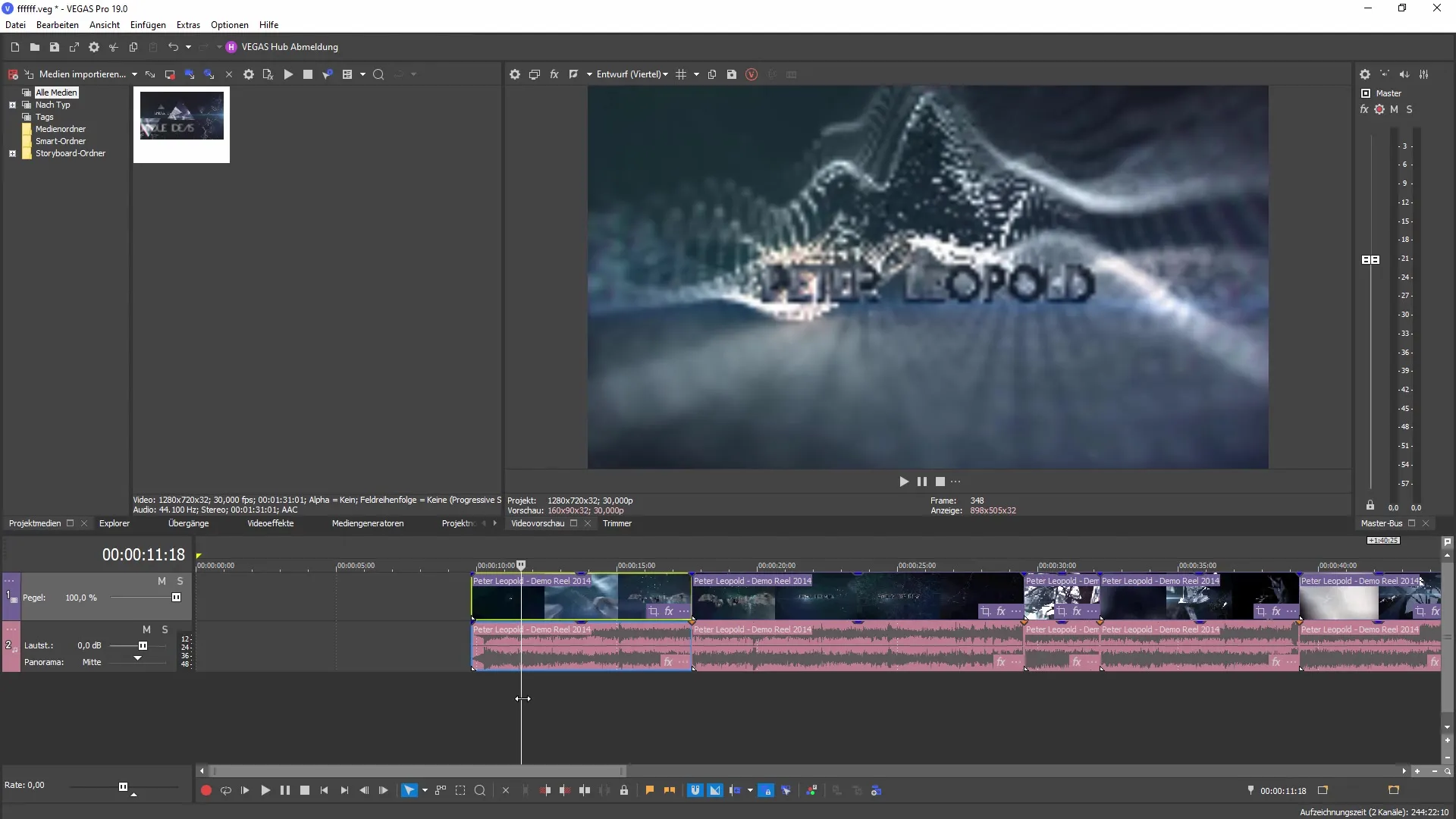
Odată ce analiza este completă, vei vedea că scenele sunt listate în fereastra proiectului. Această listare îți permite să editezi rapid secțiunile individuale. Ai posibilitatea să editezi fiecare tăietură în parte fără a fi nevoit să parcurgi întregul clip.
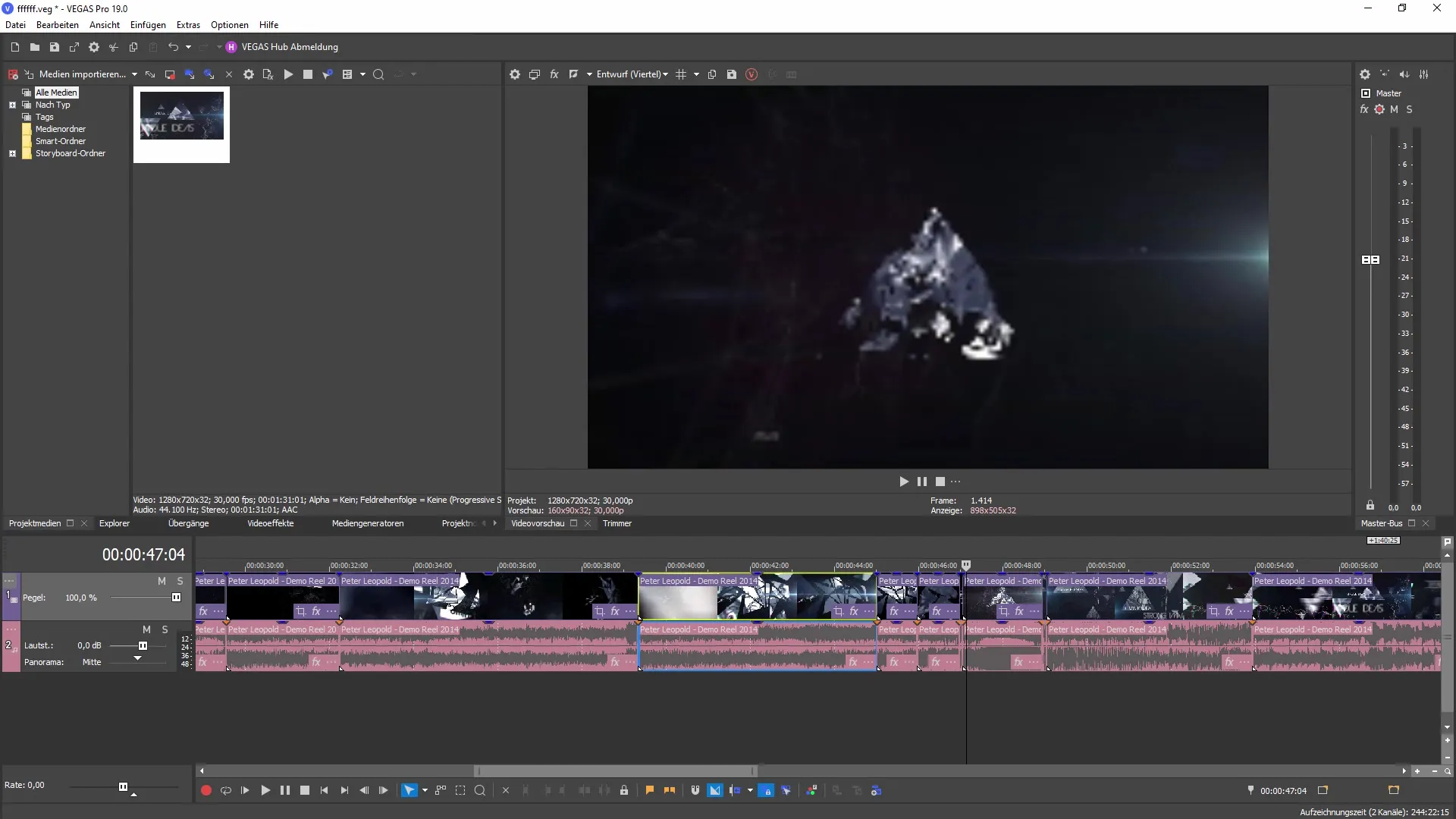
În plus, poți selecta funcția „Creează subclipe”. În loc să editezi clipul în cronologie, vei putea să creezi subclipe pe care să le gestionezi în fereastra de proiect. Acest lucru poate fi util atunci când ai o varietate de clipuri și dorești să le organizezi eficient.
Când te întorci la clipul tău, poți utiliza detectarea automată a scenelor direct în fereastra de editare. Această opțiune îți permite să rafinezi tăieturile anterioare după cum dorești. Doar dă clic dreapta pe clip și selectează din nou „Detectare scene”.
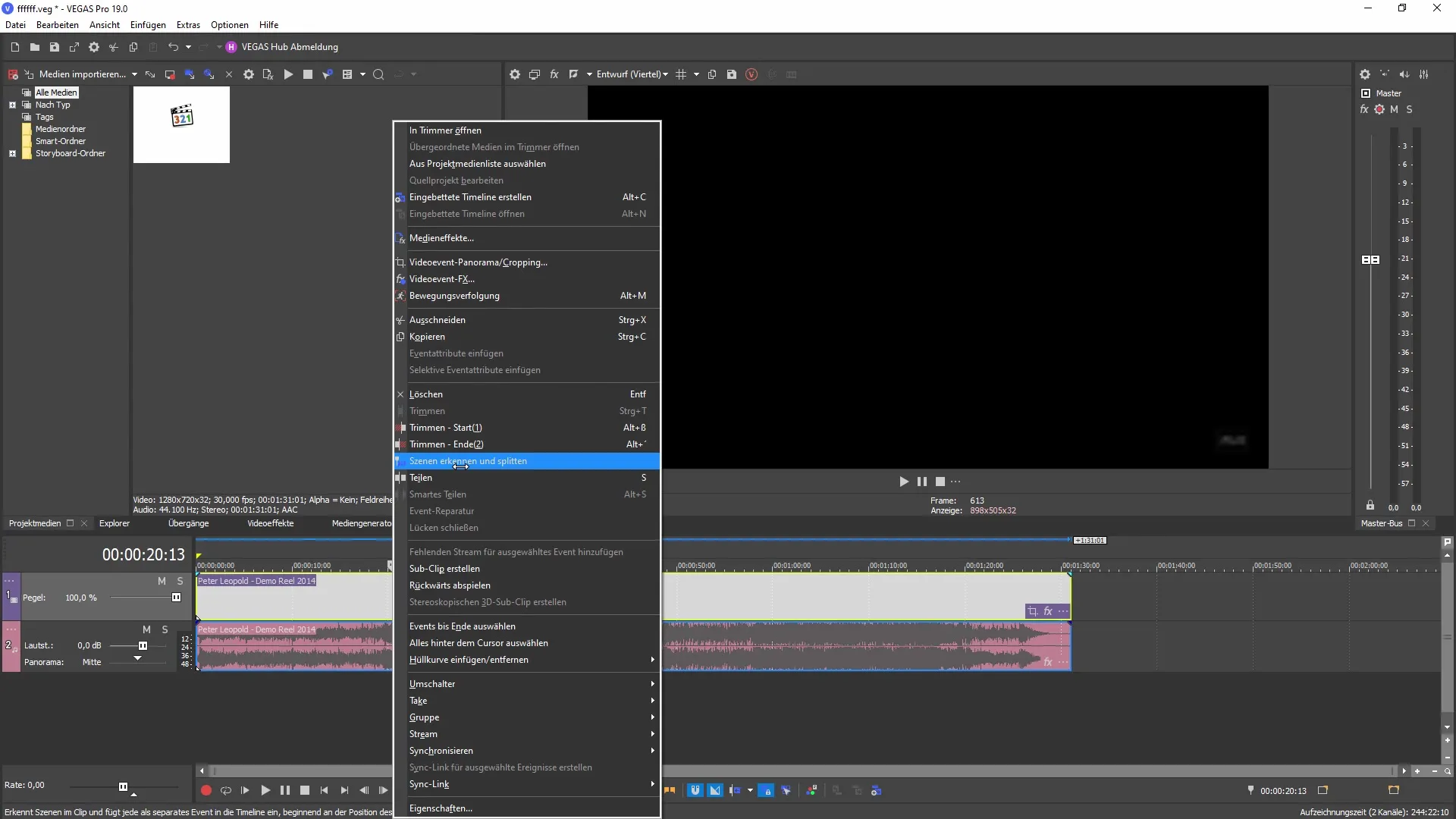
Sensibilitatea detectării scenelor poate fi de asemenea ajustată pentru a stabili cât de sensibil programul trebuie să fie la tăieturile bruște și tranzițiile. Poți ajusta sensibilitatea și apoi relua analiza pentru a obține rezultatele dorite.
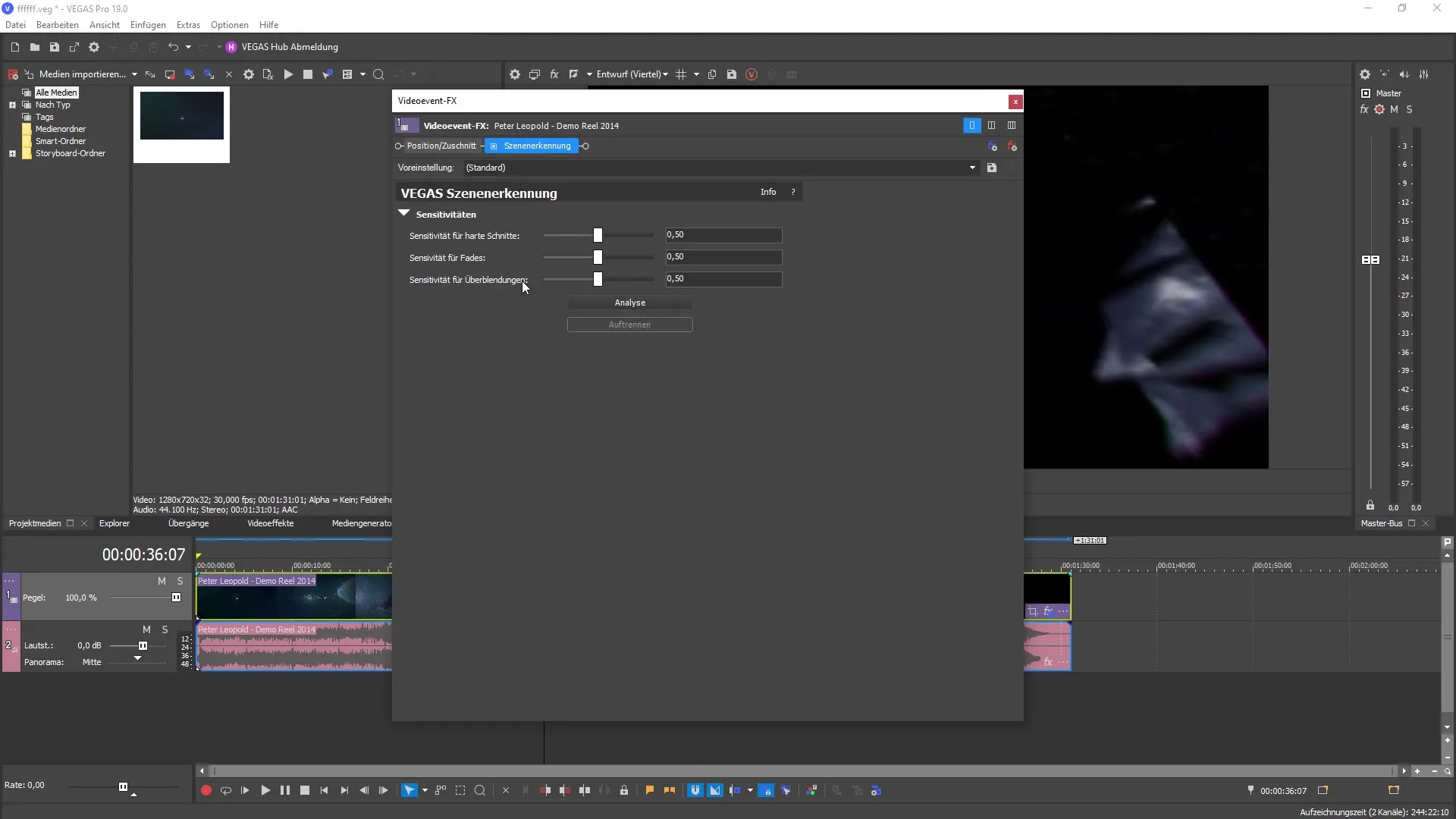
După ce ai configurat detectarea scenelor și analiza este completă, vei avea o privire de ansamblu a tuturor tăieturilor și tranzițiilor recunoscute. Acest lucru îți permite să faci selecții selective și să lucrezi mai eficient la primele tale tăieturi.
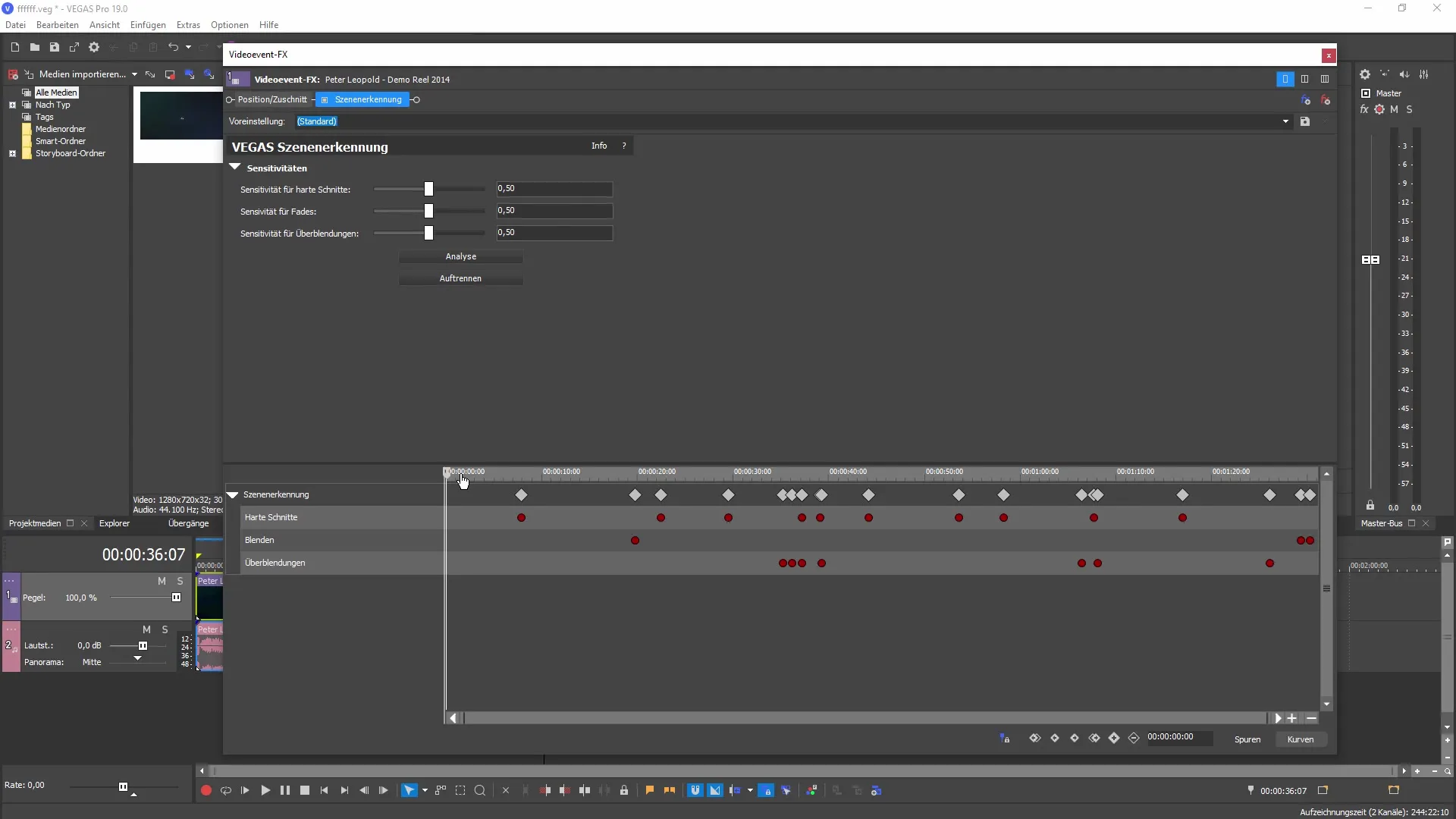
Posibilitatea de a copia scenele recunoscute sau de a le folosi în alte pluginuri îți oferă opțiuni suplimentare în procesul tău de editare. Poți selecta clipuri specifice și să le combini ușor pentru a-ți îmbunătăți videoclipurile cu mai multă creativitate.
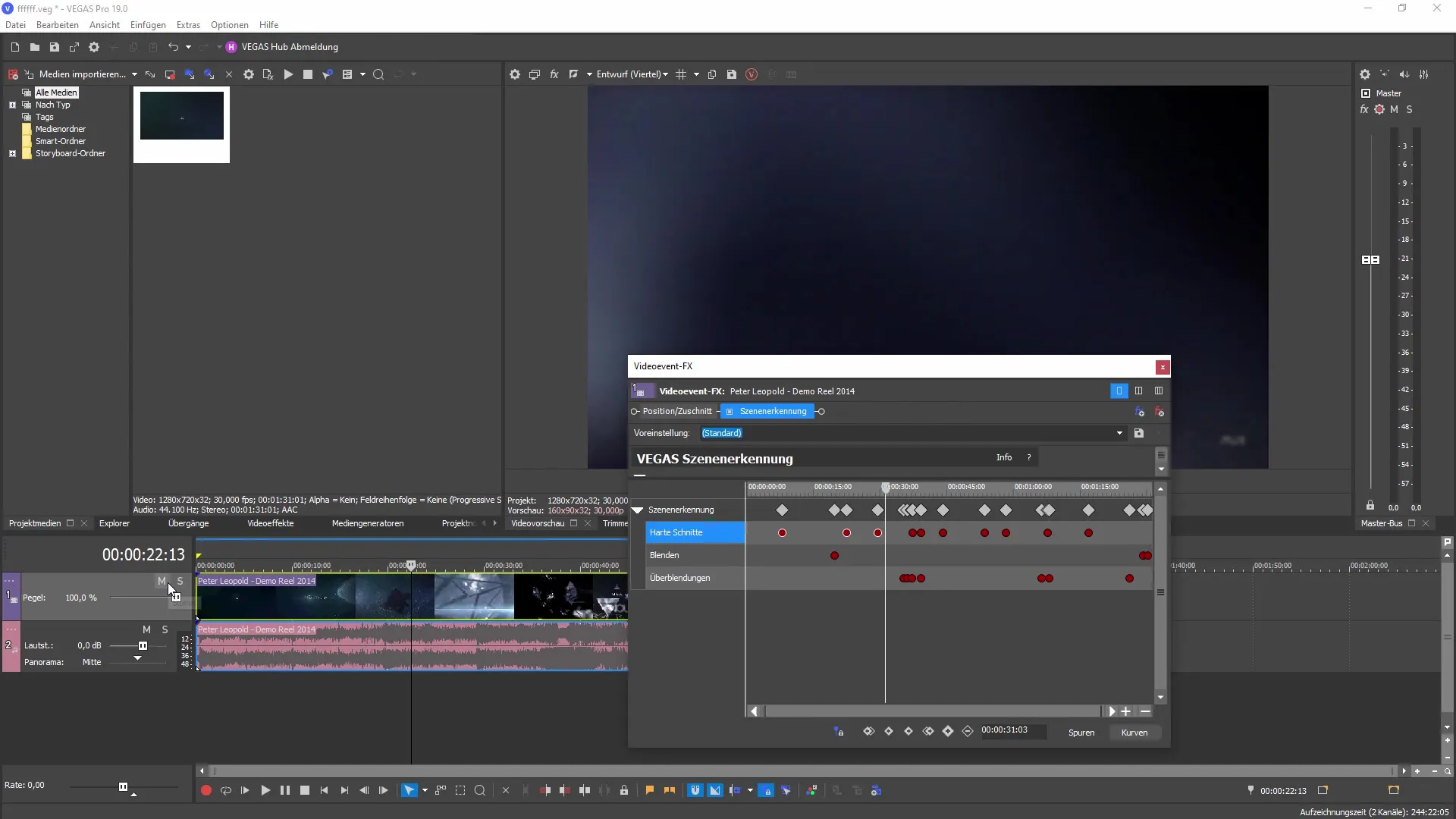
Detectarea scenei în VEGAS Pro 19 este o metodă excelentă de a economisi timp, mai ales atunci când lucrezi cu proiecte extinse. Permite programului să facă munca pentru tine și concentrează-te pe aspectele creative ale proiectelor tale.
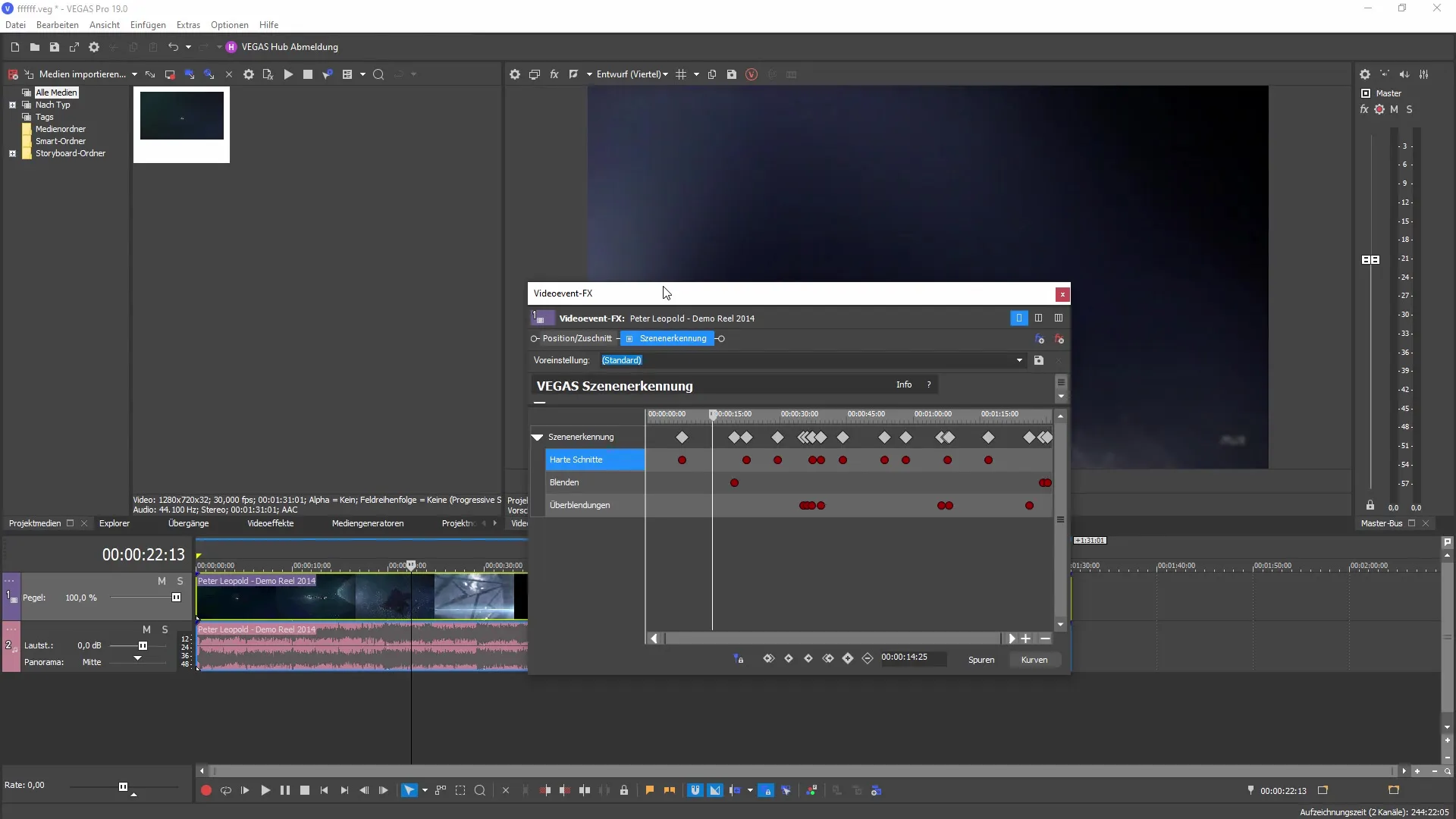
Sumar
Recunoașterea automată a scenelor în MAGIX VEGAS Pro 19 îți permite să editezi rapid și eficient clipurile tale. Cu doar câteva clicuri poți identifica tăieturile dure și tranzițiile și să le folosești instantaneu în proiectele tale. Indiferent dacă tai videoclipuri pentru uz personal sau lucrezi la proiecte profesionale - această funcție îți va optimiza modul de lucru.
Întrebări frecvente
Cum pornesc recunoașterea scenelor în VEGAS Pro 19?Pornești recunoașterea scenelor făcând clic dreapta pe clipul tău și selectând „Recunoaște scenele”.
Pot ajusta sensibilitatea recunoașterii scenelor?Da, pentru a îmbunătăți acuratețea recunoașterii, poți ajusta sensibilitatea pentru tăieturi dure și tranziții.
Ce se întâmplă după ce sunt recunoscute scenele?După ce scenele sunt recunoscute, vei vedea secțiunile individuale în fereastra proiectului, pe care le poți edita imediat.
Care este diferența dintre „Recunoaște scenele” și „Creează subclipuri”?„Recunoaște scenele” analizează întregul clip, în timp ce „Creează subclipuri” îți permite să creezi clipuri mai mici din scenele recunoscute.
Pot folosi scenele recunoscute în alte proiecte?Da, scenele recunoscute pot fi folosite în alte proiecte sau pluginuri.


